Kuvakaappaus Instagram Vanish Mode: 5 vinkkiä ja muuta tiedettävää
Instagram Vanish Mode on tehty viestien ja kuvien katoamiseen. Mutta entä jos haluat tallentaa sen ennen kuin se katoaa ikuisiksi ajoiksi? Voitko ottaa kuvakaappauksen Vanish Modesta? Onneksi on olemassa tapoja kiertää tämä Instagram-ominaisuus! Olipa kyseessä sitten tärkeätä tietoa sisältävä viesti tai hauska kuva, lue eteenpäin ja tutustu viiteen fiksuun tapaan ottaa kuvakaappaus Instagram Vanish Mode -sisällöstä, jotta et jää mistään paitsi.
Opasluettelo
Ilmoittaako Instagram, kun otat kuvakaappauksen Vanish-tilassa? Kuvakaappaus Instagram-kuvista Vanish-tilassa Windowsissa ja Macissa [korkea resoluutio] 3 tapaa ottaa kuvakaappaus Instagramin katoavista kuvista iPhonessa ja Androidissa Käytä toista puhelinta ottaaksesi kuvan Instagramissa [matala resoluutio]Ilmoittaako Instagram, kun otat kuvakaappauksen Vanish-tilassa?
Koska Vanish Mode -ominaisuus on tehty pitämään keskustelut yksityisinä poistamalla viestit niiden näkemisen tai keskustelun sulkemisen jälkeen, saatat miettiä, ilmoittaako Instagram toiselle henkilölle, kun otat kuvakaappauksen Instagram Vanish Mode -keskustelusta.
Vastaus on kyllä; Instagram ilmoittaa toiselle henkilölle, kun kuvakaappaus otetaan. Olipa kyseessä sitten kuva, video tai tekstiviesti, toinen henkilö saa ilmoituksen chatissa. Tällä tavoin Instagram voi suojata käyttäjien yksityisyyttä ja estää minkä tahansa sisällön väärinkäytön.
Kuvakaappaus Instagram-kuvista Vanish-tilassa Windowsissa ja Macissa [korkea resoluutio]
Instagram on suunniteltu pääasiassa mobiilikäyttöön, mutta voit käyttää sitä myös selaimilla tarkistaaksesi yksityisviestejä ja avataksesi Vanish Mode -keskusteluja, jolloin voit ottaa Instagram-katoamiskaappauskuvia tietokoneella. Saadaksesi tämän salassa ja korkealaatuisesti, käytä AnyRec Screen Recorder! Tämän Windows- ja Mac-työkalun avulla voit tallentaa tai ottaa kuvakaappauksen mistä tahansa näytön osasta, olipa kyseessä sitten pieni keskusteluikkuna tai koko näyttö. Se tarjoaa myös useita vientimuotoja, kuten MP4, AVI, MOV, WMV ja paljon muuta. Lisäksi se tarjoaa muokkausominaisuuksia, joiden avulla voit rajata, kiertää, muuntaa ja tehdä muita tiedostojen parannuksia ennen niiden vientiä. Voit käyttää sitä myös kuvakaappaus Instagram-tarinassa korkealla laadulla.

Tallenna koko näyttö, ikkuna tai mukautettu alue korkealaatuisesti.
Leikkaa ja muokkaa kuvakaappausta ennen sen viimeistelyä ja tallentamista laitteellesi.
Säädä resoluutiota ja muita tulostusasetuksia tarpeidesi mukaan.
Ota kuvakaappaus tallennuksista, joiden laatu heikkenee nollasta.
Suojattu lataus
Suojattu lataus
Vaihe 1. Käynnistä AnyRec-näytöntallennin Windowsissa tai Macissa. Napsauta päävalikosta "Videonauhuri". Varmista, että Instagram-ikkunasi on auki ja keskustelu on valmis. Valitse "Koko näyttö" tai "Mukautettu", jos haluat tarkentaa vain ikkunaan.

Saat parhaan laadun Instagram Vanish Mode -näyttökuvista siirtymällä kohtaan "Asetukset" ja sitten "Tulostus" säätääksesi resoluutiota, muotoa ja muita asetuksia.

Vaihe 2. Ota käyttöön "Järjestelmän äänet", jos sisältö sisältää ääntä. Ota käyttöön "Mikrofoni" lisätäksesi live-äänen; älä unohda tasapainottaa äänenvoimakkuutta.
Vaihe 3. Aloita napsauttamalla "TALLENNUS"-painiketta. Avaa keskustelusta katoava kuva kolmen sekunnin lähtölaskennan aikana. Ota sitten kuvakaappaus käyttämällä kelluvan työkalupalkin "Kamera"-painiketta.

Vaihe 4. Kun olet valmis, napsauta "Pysäytä"-painiketta. Esikatsele Instagram-tallennetta seuraavassa ikkunassa ja katsele Instagram Vanish Mode -tilan kuvakaappausta oikeanpuoleisessa ruudussa. Voit muokata sitä tarvittaessa ja viedä sen tietokoneellesi napsauttamalla "Tallenna"-painiketta.

3 tapaa ottaa kuvakaappaus Instagramin katoavista kuvista iPhonessa ja Androidissa
Vaikka Instagram Vanish Moden kuvakaappaus ilmoittaa toiselle henkilölle tai lähettäjälle, on olemassa joitakin kiertoteitä. Ohjelmistoavun lisäksi seuraavassa on kolme yleisesti käytettyä menetelmää sekä iPhonessa että Androidissa, sekä ohjeet niiden turvalliseen käyttöön.
1. Ota Instagram Vanish Mode -kuvakaappaus sovelluksen vaihtajalla
Tämä menetelmä perustuu puhelimesi sovellusvaihtajaan, joka ottaa kuvakaappauksen Instagramin katoavista kuvista ennen niiden poistamista. Koska Instagram-ominaisuus näkyy hetken sovelluksen esikatseluissa, tämä helppo temppu voi olla tehokas.
- 1. Odota Instagram Vanish Mode -chatissa, että kuva tai viesti tulee näkyviin.
- 2. Pyyhkäise sitten nopeasti ylöspäin tai käytä elettä päästäksesi "Sovellusvaihtajaan".
- 3. Ota kuvakaappaus (äänenvoimakkuuden vähennys + virta) esikatselusta ennen kuin se katoaa.
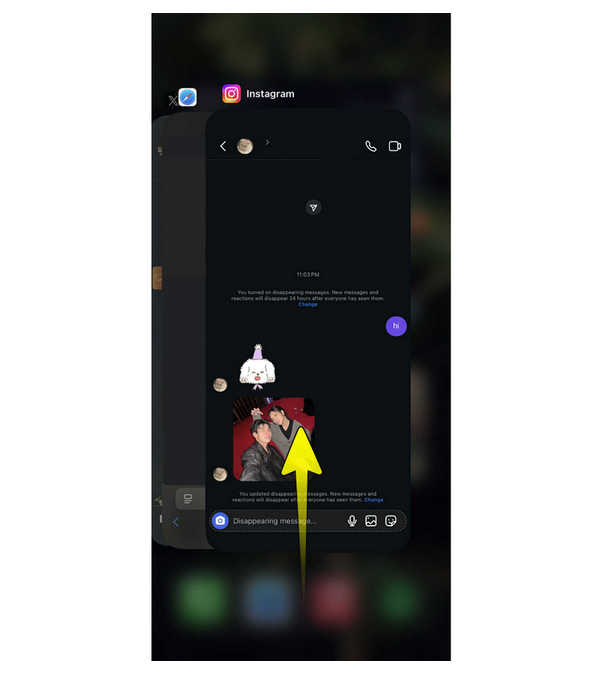
2. Ota Instagram Vanish Mode -näyttökuva lentokonetilassa
Lentokonetila poistaa käytöstä kaiken verkkotoiminnan, mukaan lukien Instagramin kyvyn ilmoittaa lähettäjälle Instagram Vanish Mode -näyttökuvasta. Voit ohittaa näyttökuvan tunnistuksen lataamalla sisällön etukäteen ja katkaisemalla yhteyden ennen mobiililaitteen näytön tallentamista.
- 1. Kun olet ladannut Vanish Mode -keskustelun katoavalla sisällöllä, aktivoi nopeasti "Lentokonetila" katkaistaksesi internetyhteyden.
- 2. Ota kuvakaappaus tavalliseen tapaan ja sulje sitten sovellus ennen lentokonetilan poistamista käytöstä.
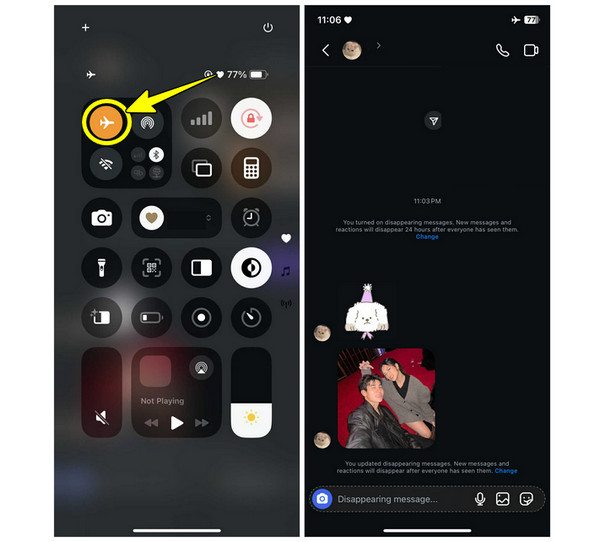
3. Ota Instagram Vanish Mode -kuvakaappaus virtuaalisella Android-sovelluksella
Jotkut Android-käyttäjät asentavat mieluummin virtuaalisovelluksia tai kloonaustyökaluja. Tämän työkalun avulla voit käyttää Instagram-sovellusta rinnakkaisessa tilassa, eikä se yleensä laukaise kuvakaappauksen tunnistusta, joten voit ottaa IG Vanish Mode -kuvakaappauksen salaa. Vaikka se ei välttämättä toimi kaikilla laitteilla, sitä kannattaa silti kokeilla.
- 1. Käynnistä Virtual Master Google Play Kaupasta.
- 2. Napauta sitten "Luo virtuaalikone" ja valitse Android-versio ja resoluutio kloonatun version suorittamiseksi. Napauta sitten "Käynnistä virtuaalikone".
- 3. Napauta seuraavaksi "Lisää"-painiketta lisätäksesi Instagram-sovelluksen. Siirry keskusteluun, jossa Vanish Mode on käytössä.
- 4. Ota näyttökuva normaalisti ilmoittamatta toiselle henkilölle.
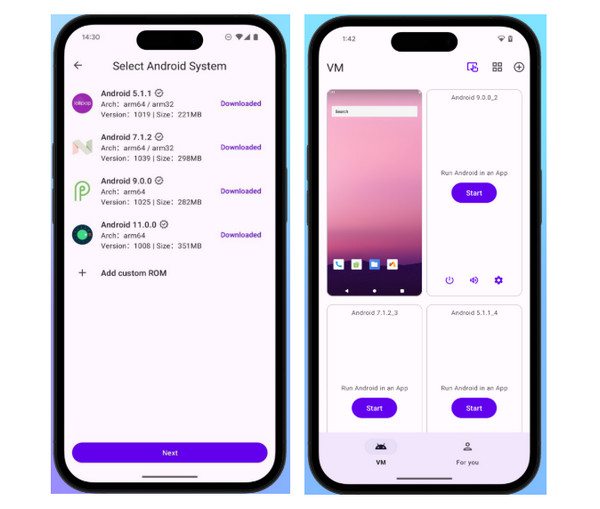
Käytä toista puhelinta ottaaksesi kuvan Instagramissa [matala resoluutio]
Toinen nopea ja yksinkertainen tapa tallentaa Instagram-kertakatselukuva on käyttää toista puhelinta tai kameraa. Tämä menetelmä ei sisällä ohjelmistokikkoja, eikä se vaadi kuvakaappauksen tunnistusta. Muista kuitenkin, että kuvanlaatu ei ole yhtä hyvä kuin suoraan näytölle ottaminen, varsinkin jos käsi tärisee.
- 1. Avaa Instagram Vanish Mode -keskustelu matkapuhelimellasi. Varmista, että näytön kirkkaus on asetettu korkeammalle tasolle optimaalisen kaappauksen saavuttamiseksi.
- 2. Ota nyt toinen valokuva tallentaaksesi kuvan Vanish Mode -chatissa.
- 3. Tarkista tallennettu puhelimen näyttö varmistaaksesi, että se on selkeä. Sinun on parasta muokkaa kuvakaappausta myöhemmin laadun parantamiseksi.
Johtopäätös
Instagram Vanish Mode -näyttökuvan ottaminen on hankala operaatio, koska se ilmoittaa lähettäjälle, kun kuvakaappaus on otettu. Kuten kuitenkin näet tästä, oikeilla menetelmillä voit tehdä sen salaa laukaisematta hälytystä. Sovellusvaihtajan käyttämisestä valokuvan ottamiseen toissijaisella laitteella, jokainen vaihtoehto tarjoaa erilaisia mukavuus- ja laatutasoja. Luotettavimman, turvallisimman ja korkealaatuisimman ratkaisun saat käyttämällä AnyRec-näytöntallenninta Windowsilla ja Macilla. Sen avulla voit helposti tallentaa Vanish Mode -keskusteluja ja jopa IG-tarinoita erinomaisella laadulla. Olipa kyseessä valokuva tai kokonainen keskustelu, työkalu antaa sinulle vapauden päättää, miten ja mitä peität näytölläsi.
Suojattu lataus
Suojattu lataus



